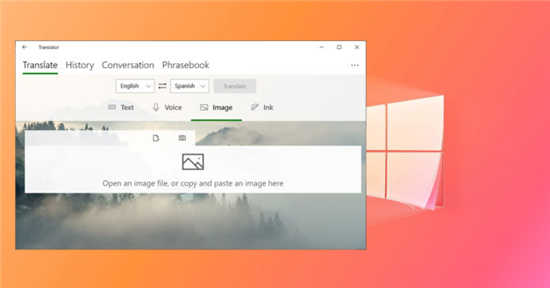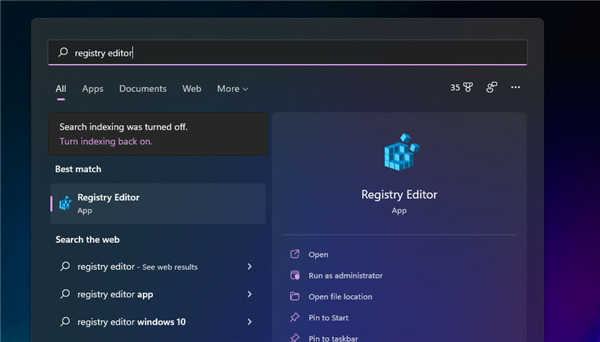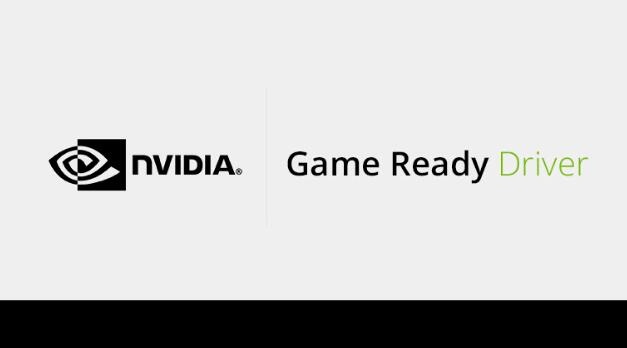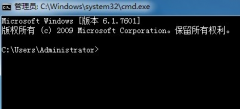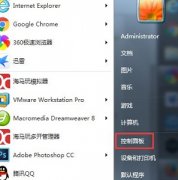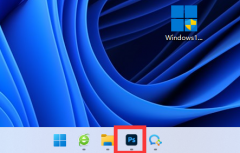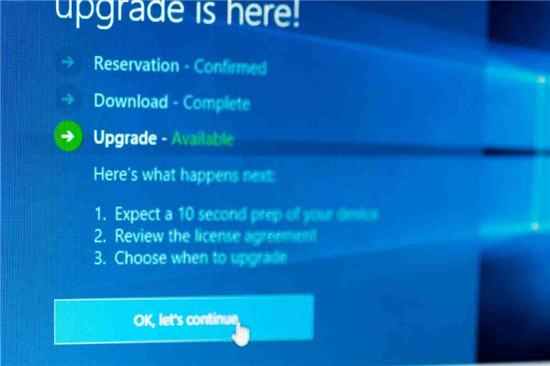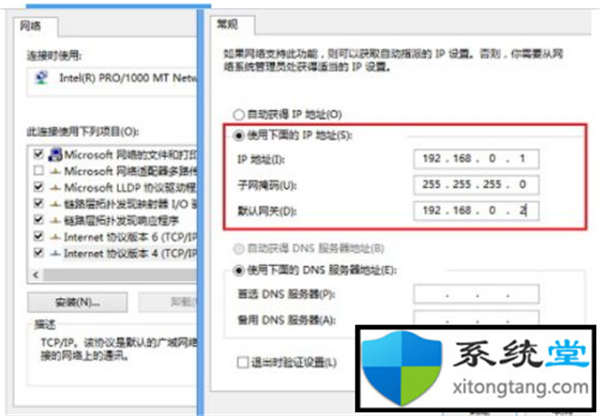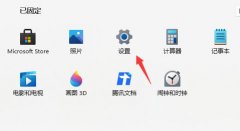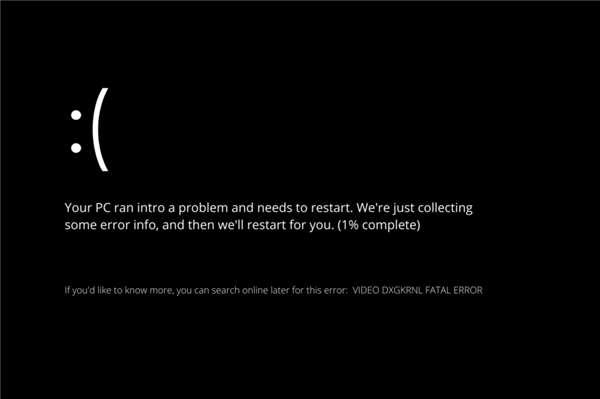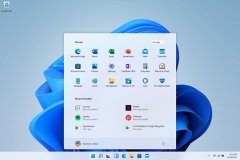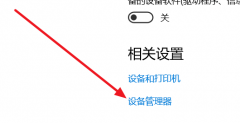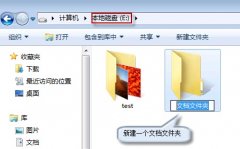如何修复Windows11上的暖色显示
您的笔记本电脑是否显示出相当温暖的色彩?显示校准可能有问题-这是Windows11上的修复程序。
如果您有HP的新笔记本电脑,华硕、Acer、Dell或其他品牌或带有外接显示器的台式电脑显示非常暖的黄色,问题可能是显示器没有正确校准。
对于外接显示器,您始终可以使用内置控件来调整红色、绿色和蓝色,直到达到更冷的颜色级别,但笔记本电脑通常没有显示控件。但是,您可以使用Windows11校准工具来减少红色和绿色的数量,以修复屏幕上的暖色。
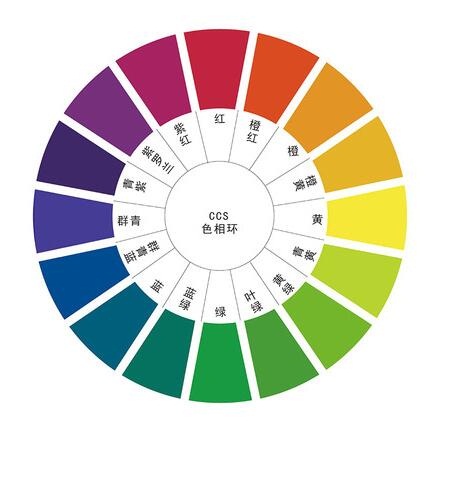
在本指南中,您将了解解决Windows11计算机显示屏上明显暖色问题的步骤。
DisplayColorCalibration工具已经推出很长时间了,它是一个简单的引导式工具,可用于校正伽玛、亮度、对比度和原色(红色、绿色和蓝色)设置以改善观看体验。
在使用校准工具之前,请转至设置系统显示并确保禁用夜灯功能,因为这可能是屏幕上出现暖色的原因。
要修复笔记本电脑显示器或外接显示器上的极端暖色,请使用以下步骤:
1.在Windows11上打开开始。
2.搜索校准显示颜色并单击顶部结果以打开应用程序。
3.单击下一步按钮。
4.再次单击下一步按钮。
5.使用滑块更改伽马设置,直到点几乎不可见。
6.单击下一步按钮。
7.再次单击下一步按钮。
8.再次单击下一步按钮。
9.使用显示控件增加或降低亮度,直到区分照片的元素。
10.单击下一步按钮。
11.再次单击下一步按钮。
12.再次单击下一步按钮。
13.使用显示控件增加或降低对比度而不丢失照片中的皱纹(如果适用)。
14.单击下一步按钮。
15.再次单击下一步按钮。
16.再次单击下一步按钮。
17.使用红色、绿色和蓝色滑块通过调整来固定暖色,直到获得更冷的配色方案。
快速提示:如果您想在笔记本电脑屏幕上修复暖黄色,请尝试将红色和绿色一次降低一个级别,直到找到正确的平衡。
18.单击下一步按钮。
19.如果您还想校准文本在屏幕上的呈现方式,请清除启动ClearTypeTuner选项。
20.单击完成按钮。
完成这些步骤后,屏幕将显示冷色调而不是暖色调。如果校准屏幕未能解决问题,您应该查看制造商的支持网站,了解校准显示器的其他方法。如果您仍然遇到同样的问题,请联系技术支持,因为这可能是笔记本电脑显示器或显示器的问题。